강좌 XAMPP 설정
본문
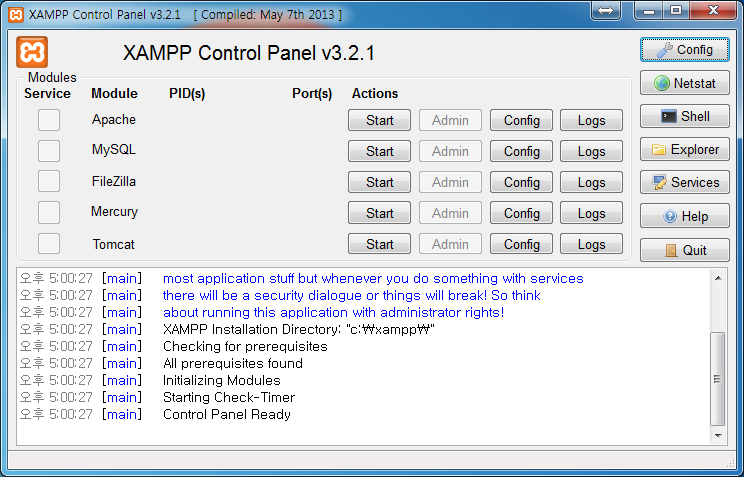
XAMPP Control Panel을 실행합니다.
모든 항목을 Strat 해 줍니다.
Tomcat은 따로 설치해줘야 하는 것(Java JDK or JRE)이 있기 때문에 Start가 되지 않습니다. 무시하고 넘어갑니다.
일부 항목은 컴퓨터의 '방화벽'이 경고하는데... '액세스 허용'해줍니다.
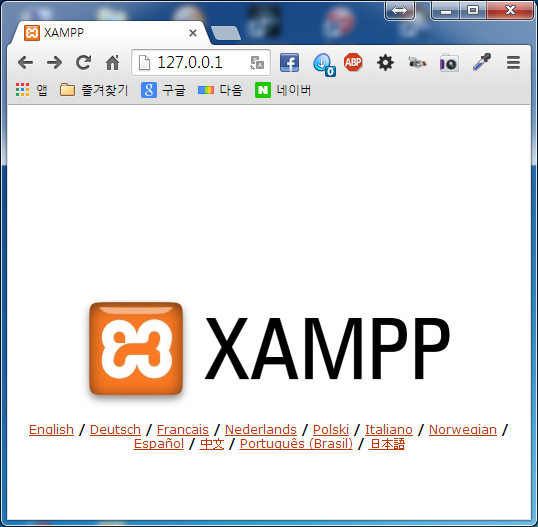
브라우저 주소창에 다음 주소를 입력해줍니다.
http://127.0.0.1
or
http://localhost
'English'로 들어갑니다.
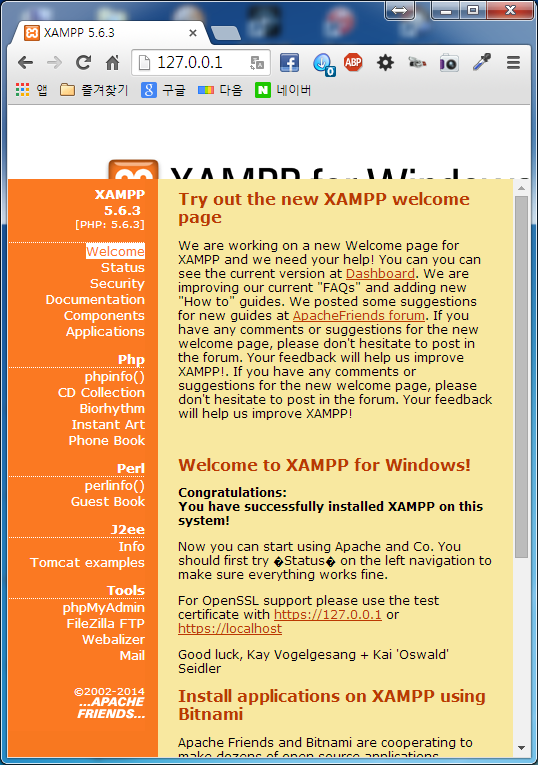
접속한 화면입니다.
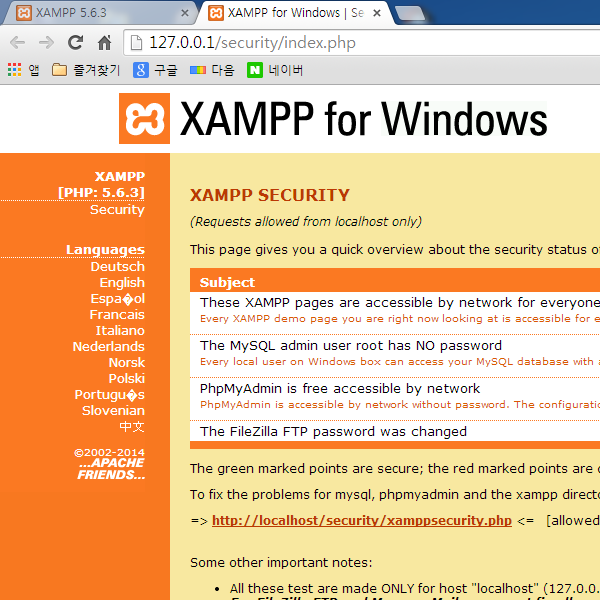
'Security'를 선택해서
본문 링크의 'http://localhost/security/xamppsecurity.php'로 들어갑니다.
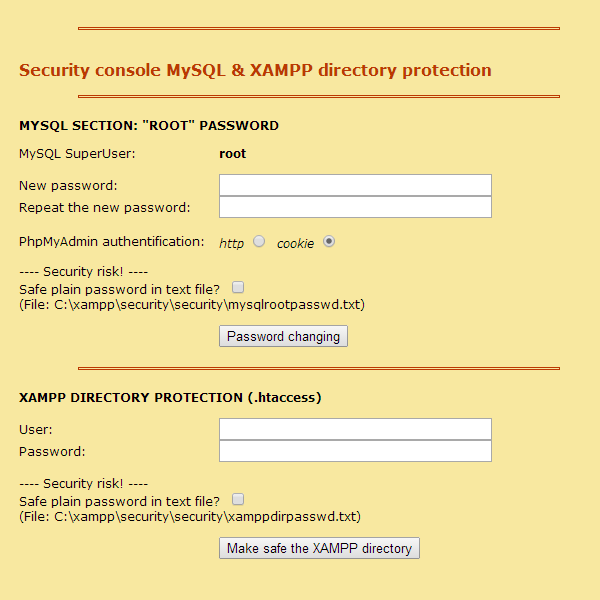
phpMyAdmin의 'root' 계정의 새로운 비밀번호를 설정합니다.
XAMPP에도 아이디와 비밀번호를 설정해둡니다.
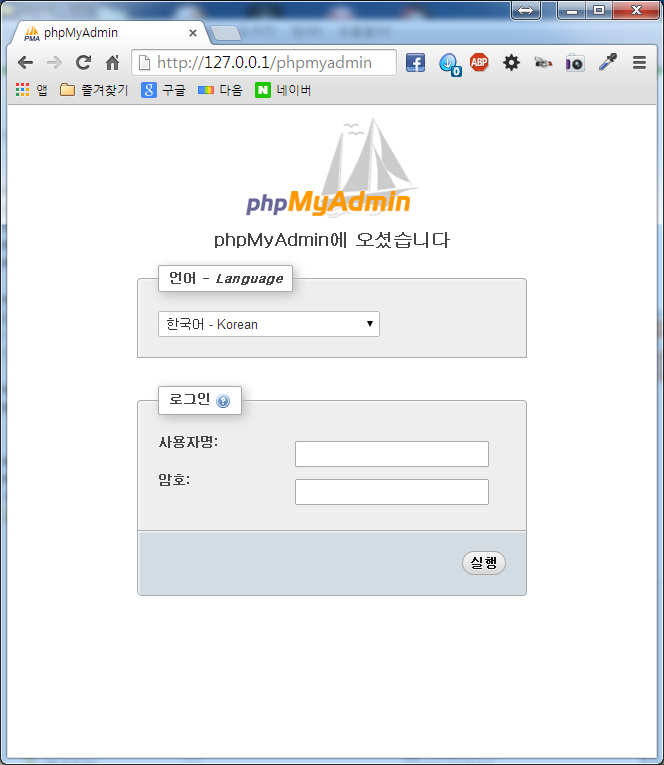
phpMyAdmin의 'root' 계정으로 접속합니다.
방금 바꾼 새로운 비밀번호로 들어갑니다.
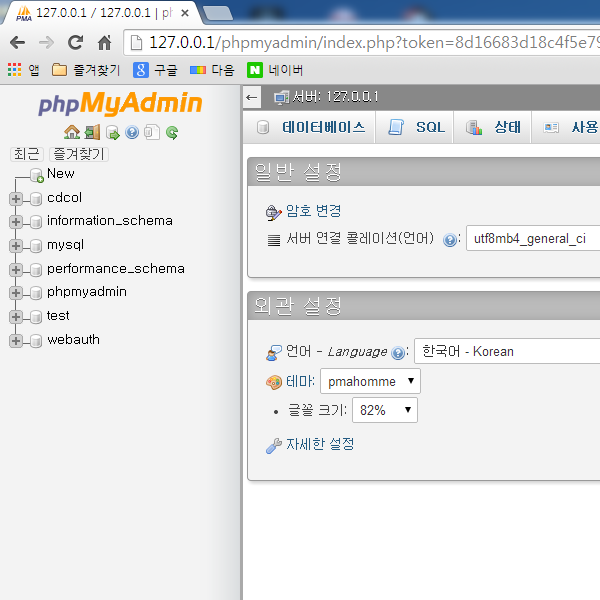
이런 화면입니다.
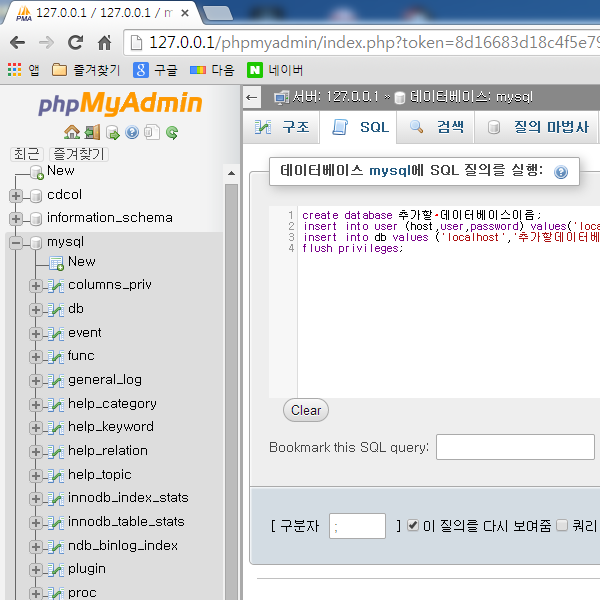
'mysql'을 선택하고, 'SQL' 탭을 눌러 아래의 소스를 입력하고 '실행'합니다.
create database 추가할데이터베이스이름;
insert into user (host,user,password) values('localhost','사용자아이디',password('비밀번호'));
insert into db values ('localhost','추가할데이터베이스이름','사용자아이디','Y','Y','Y','Y','Y','Y','Y','Y','Y','Y','Y','Y','Y','Y','Y','Y','Y','Y','Y');
flush privileges;
한글 부분에 아래의 예와 같이 새로 만들어줄 디비와 계정정보를 입력한 소스를 복사해서 넣어줍니다.
위 그림처럼 '유니코드(빨간색 점)'은 없는지, 오른쪽 끝에 빈칸은 없는지 반드시 확인하십시오.
create database liberta;
insert into user (host,user,password) values('localhost','liberta',password('12345'));
insert into db values ('localhost','liberta','liberta','Y','Y','Y','Y','Y','Y','Y','Y','Y','Y','Y','Y','Y','Y','Y','Y','Y','Y','Y');
flush privileges;
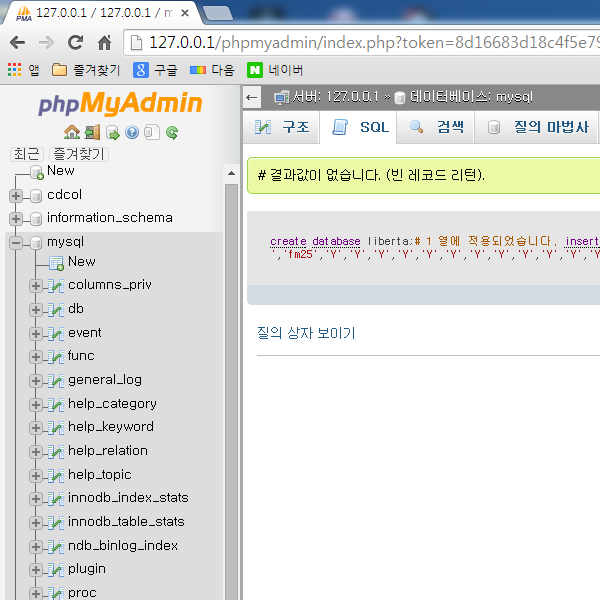
적용되었습니다.
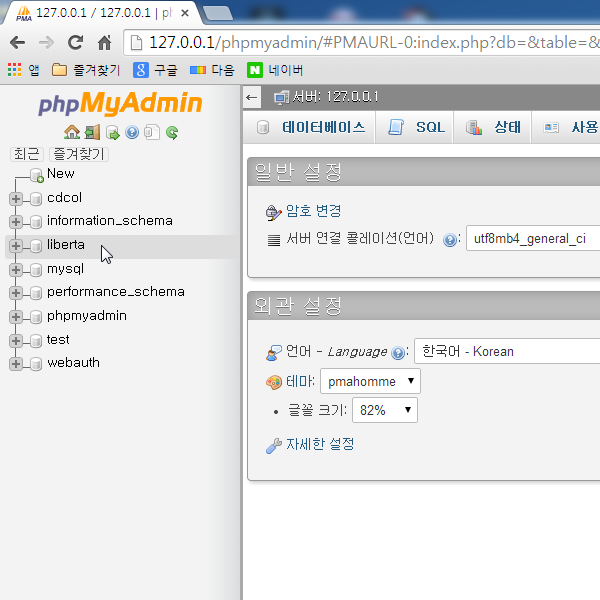
새로고침을 해보니, 이렇게 보이는군요.
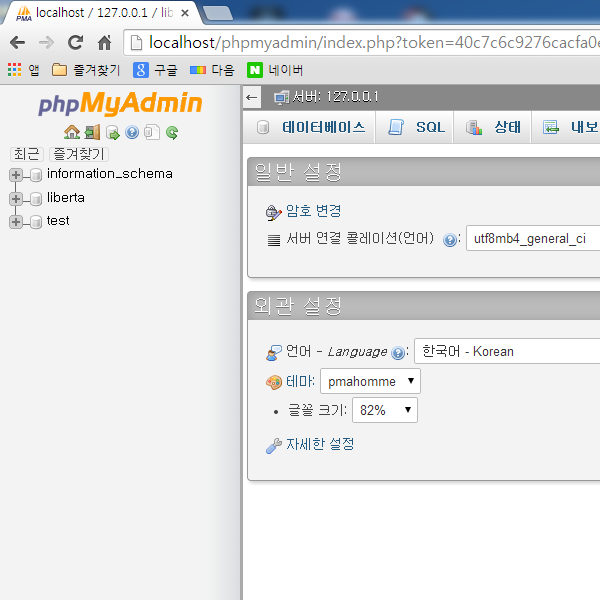
로그아웃하고, 방금 생성한 User Name과 Password로 phpMyAdmin에 접속한 장면입니다.
'C:/xampp/htdocs'에 임의의 폴더를 만들어 그누보드 파일들을 넣고
http://localhost/폴더 이름
으로 접속해서 설치를 진행하면 됩니다.
'data' 폴더의 권한은 따로 변경하지 않아도 되네요.
혹, 설치과정에서 오류가 난다면... 데이터베이스 생성이 잘못된 것입니다.
'root' 계정으로 접속해서 삭제하고 다시 생성하십시오.
왕초보입니다. 많은 지도편달 부탁드립니다~^^
자주 가는 곳 : SIR
추천0 비추천 0
 internationale.kr. All wrongs reserved.
internationale.kr. All wrongs reserved.
관리자님의 댓글
Java SE Development Kit (JDK) v7 Update 67 (64bit)
http://www.kbench.com/software/?q=node/56472